今回はPhotoshopの「ゆがみ」を使って簡単に小顔にしたり、目を大きく加工する方法をご紹介します!
「ゆがみ」で出来ることはこちらです。
- 顔を小顔にする
- 目の大きさを変える
- 目の高さを変える
- 目の幅を変える
- 目の傾きを変える
- 目の間隔を変える
- 鼻の高さを変える
- 鼻の幅を変える
- 口角を上げる/下げる
- 上唇/下唇の厚さを変える
- 口の幅を変える
- 口の高さを変える
- おでこを広くする/狭くする
- 顎の長さを変える
- 輪郭を変える
- 顔の幅を変える
Before

After

「ゆがみ」の使い方
まず、Photoshopで画像を開き、
「フィルター」→「ゆがみ」をクリックします。
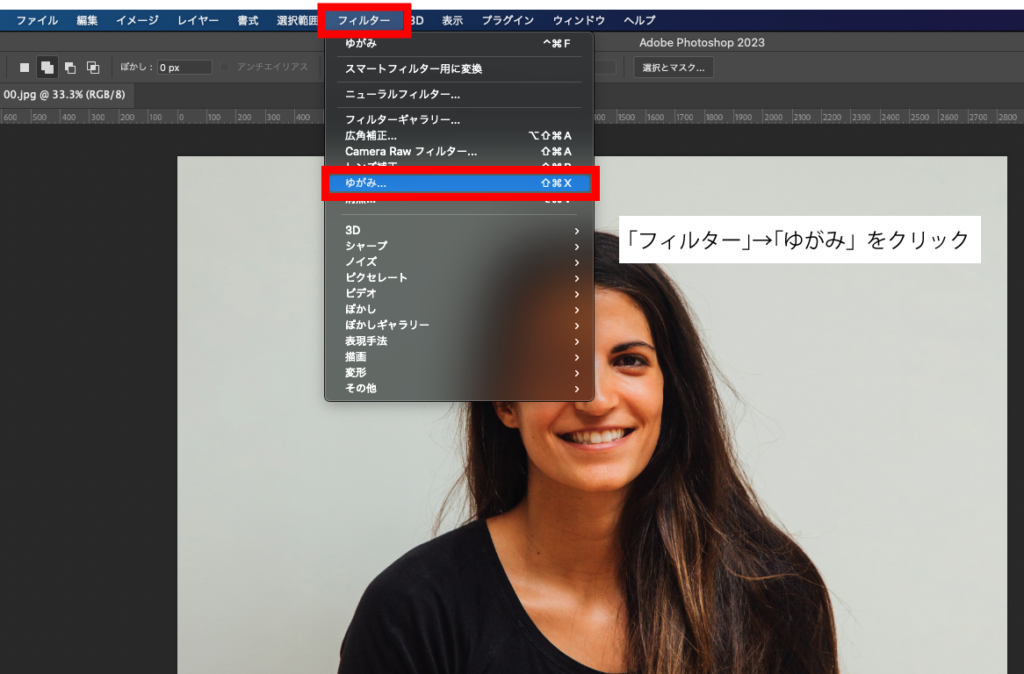
すると、このような画面になります。

小顔にしたい時は、左にある「前方ワープツール」を選択します。

輪郭を内側になぞります。


こばやし
この時、ブラシは結構大きめにして使ったほうがやりやすい気がしています。
ブラシの大きさや筆圧を変えたい時は、右のパネルの上部にある「ブラシツールオプション」で変更できます。
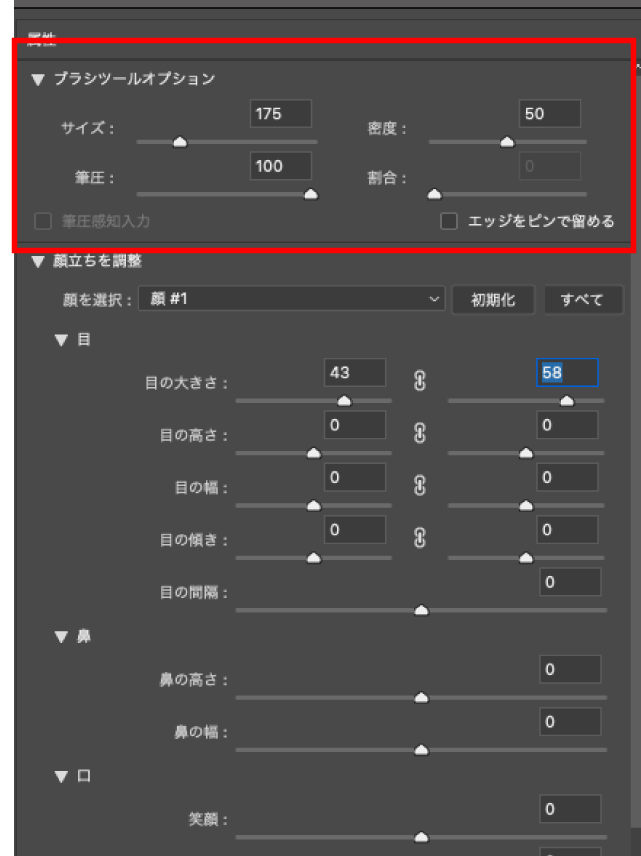
目を大きくしたり、鼻を高くしたりする際は右の「属性パネル」を調整します。
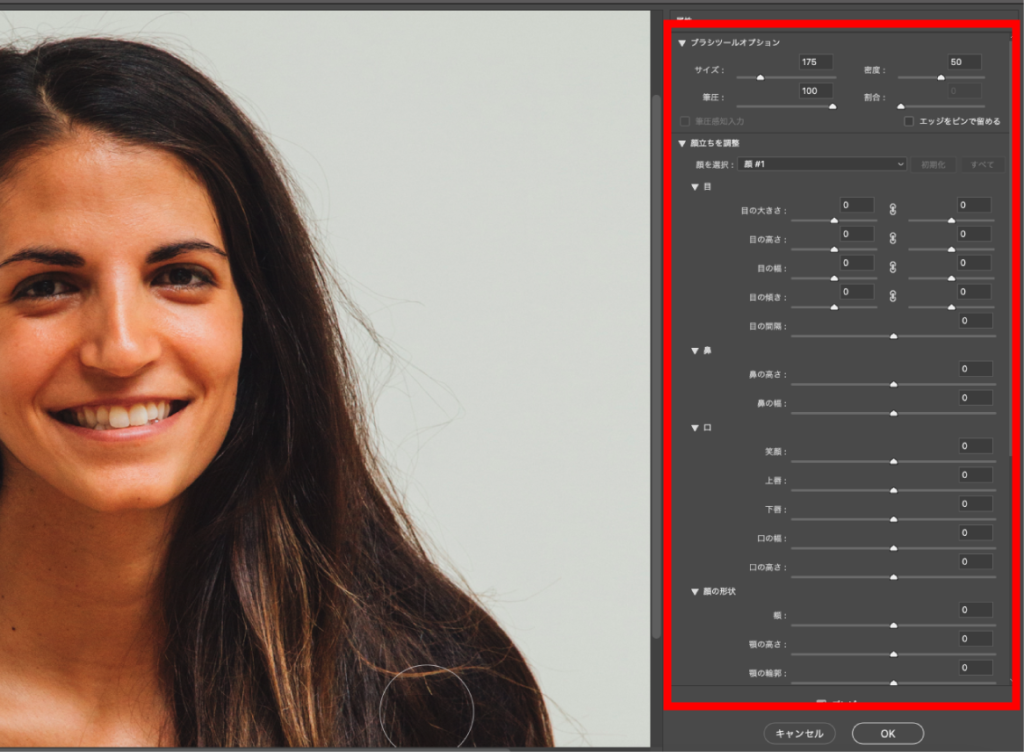

こばやし
目、鼻、口、顔の形状などバーを動かすことによって調整できます!
出来たらOKをクリックして完成です!

まとめ
今回は、Photoshopの「ゆがみ」を使って小顔にしたり、目を大きくしたりする加工の方法をご紹介しました!
とっても簡単にできるので是非参考にしてみてください!

こばやし
デザイン本を出版しました!全国の書店で発売中です!

こばやし
Photoshopについてのおすすめ記事はこちら!








コメント